YouTubeダウンロード動画から一括で音楽を取り出す方法
YouTubeから英語の動画や音楽の動画をダウンロードして
音楽(音声)だけを取り出したい!そしてiPhoneやスマホで音楽を楽しんだり、語学学習に活用したりしたい!!
そんな時は『変換スタジオ7 Complete BOX ULTRA』で
MP3ファイルに変換しましょう。
YouTubeをはじめとして海外のYouku等様々な動画サイトの動画をダウンロードする事や複数の動画から一括で音楽ファイルのみを取り出すことも簡単です。
無料で試せます。↓
 『変換スタジオ7 Complete BOX ULTRA』を使って
『変換スタジオ7 Complete BOX ULTRA』を使って
YouTube動画をダウンロードして音楽を取り出す方法はこちらへ
以下は旧製品『変換スタジオ4 CompleteBOX』を使ってネット動画をダウンロードする方法をご紹介します。
手順1 :ネット動画をダウンロードする
ソフトをインストール後、ソフトを起動します。
「ネット動画ダウンロード」ボタンをクリックして、アクセラレータを起動します。
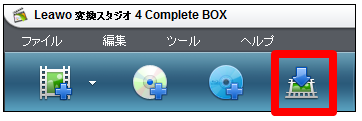
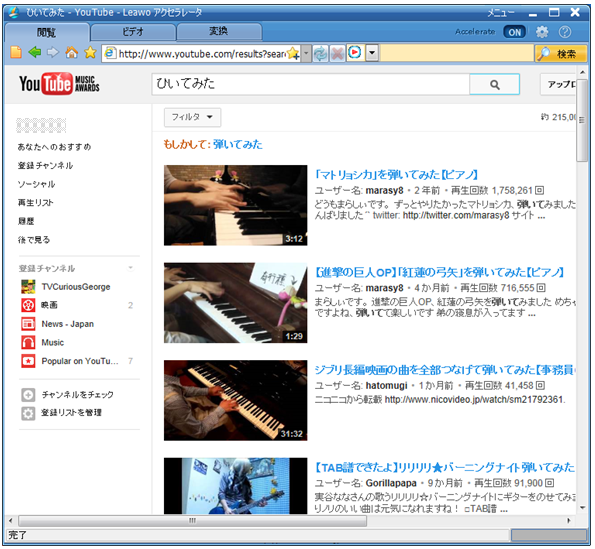
ダウンロードしたいYouTubeを検索し、選択するとデスクトップ右下にポップアップが表示され、
ダウンロードするかたずねられます。「はい」ボタンをクリックします。
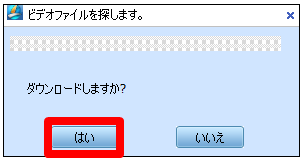
オリジナルフォーマット(①)でダウンロードします。出力先(②)を指定し、変換ボタン(③)をクリックします。
※オリジナルフォーマットで保存したネット動画は無劣化です。
今後、ダウンロードした動画をオリジナルの画質で楽しみたい方は、「オリジナルフォーマット」を選んでください。
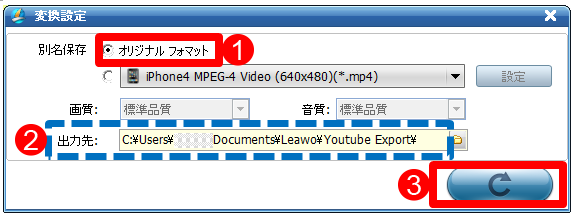
※ 初期設定では、「ドキュメント(マイドキュメント)」→「Leawo」→「YoutubeExport」フォルダの中に保存されます。
「進捗度」が100%になればダウンロードは完了しています。
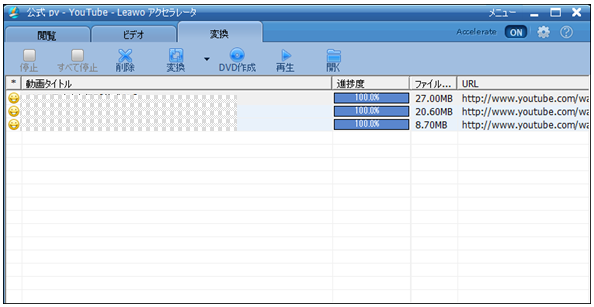
手順2 : ダウンロードした動画を取り込む
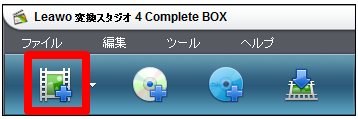
「ビデオを追加します」ボタンをクリックして、
ダウンロードしたYouTubeの動画を選択します。
(ダウンロードした動画は、手順1 で設定した②出力先のフォルダに保存されています。)
手順3 : 出力ファイル形式を選択して変換
画面の下の方の「プロファイル」にある「▼」ボタンをクリックし、変換後のファイル形式を選ぶ画面を表示します。
検索窓に”MP3”と入力して検索すれば、ファイル形式の選択も簡単です。
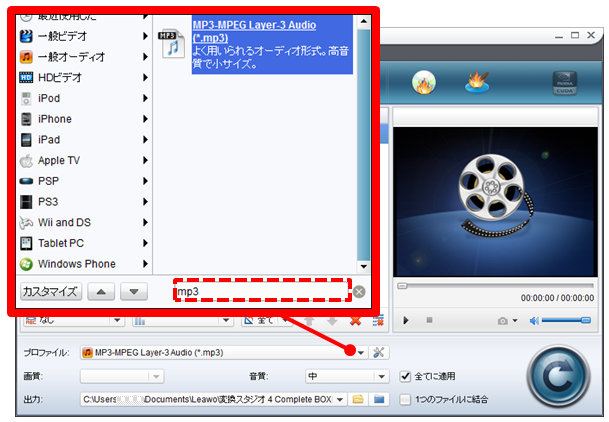
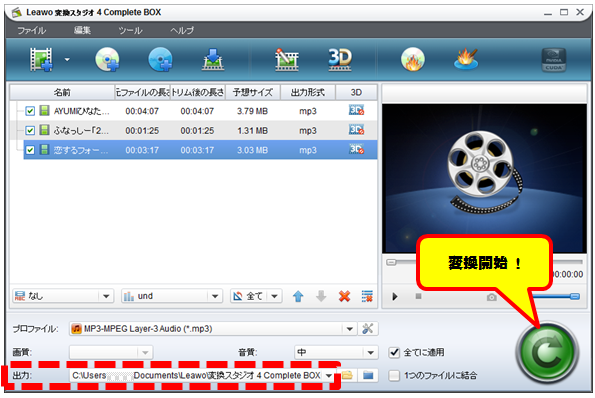
あとは変換ボタンを押すだけです。
出力で指定したフォルダに出力されます。
※ 初期設定では、「ドキュメント(マイドキュメント)」→「各製品名」フォルダの中に保存されます。
簡単にYouTubeから動画をダウンロードして音楽を一括抽出して
MP3に変換できました。
あとは 普段お使いのプレーヤーに入れればいつでもお気に入りの音楽が楽しめます!
CD作成を行いたい場合は
windows付属の windows Media Player等で作成しましょう!
参考:
Windows Media Player 11 を使用してオリジナルの音楽 CD を作成する方法
※ Microsoftサポートページが開きます

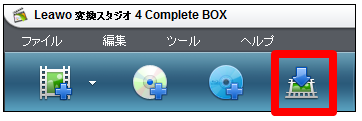
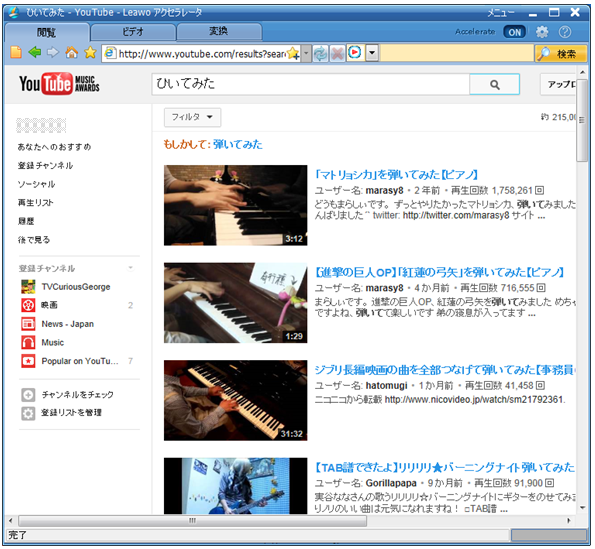
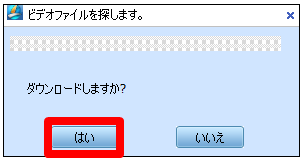
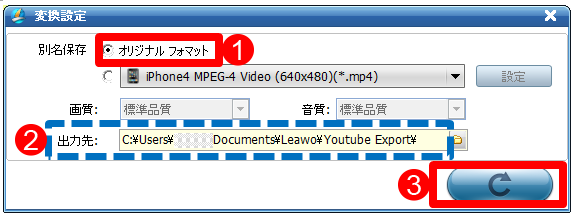
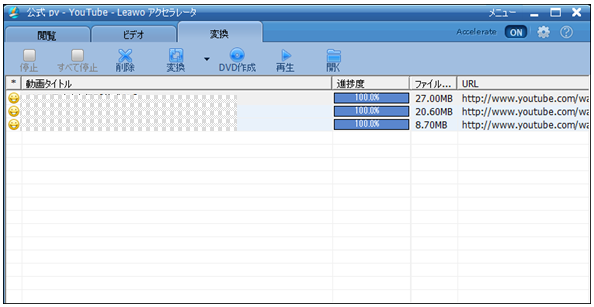
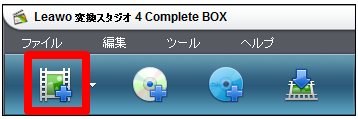
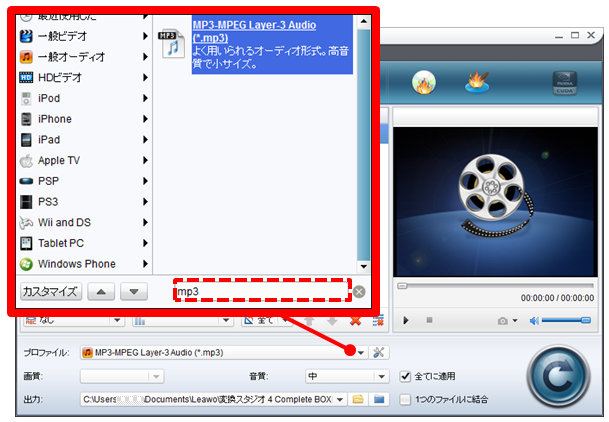
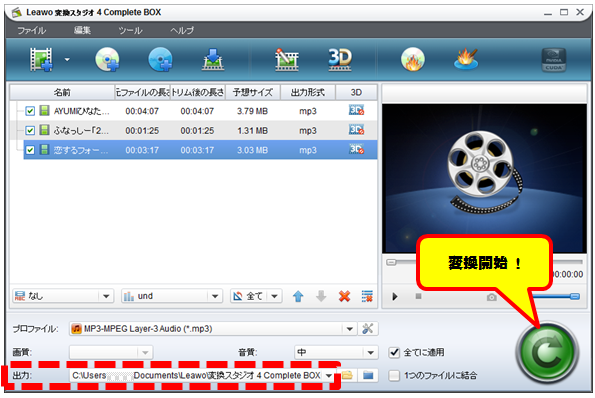 あとは変換ボタンを押すだけです。
あとは変換ボタンを押すだけです。